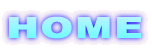 |
DVD Shrink
| 《サイトからのダウンロード方法》 1.当サイトのアイコンマークをクリックし、サイトに飛びます。 2.サイトが開きましたら、画面中央ちょい下辺りにWhere?が有りますのでそこをクリックします。 3.次のページに飛びましたら、画面中央辺りにjapanaeseが有りますのでそこをクリックします。 4.次のページ(Studio Chappu様)に飛びましたら、画面中央の窓内を少し下げて頂いて、 04.07.29DVD Shrink日本語版(Ver3.2.0.16)公開をクリックして下さい。 5.DVD Shrink日本語版(Ver3.2.0.16)をクリックし、ダウンロードして下さい。 ※バージョンが更新されている場合があります。 《インストール方法》 1.日本語表示に変換されていますので、指示通りにインストールを行って下さい。 《日本語化》 1.日本語化されていますので、必要ありません。 《リッピングと圧縮の同時作業(フルバックアップ)の仕方》 1.DVD Shrinkを起動させ、PCにDVDを挿入してください。 2.上部メニューバーの「ディスクを開く」をクリックし、ドライブを選択後DVDの解析が始まりますのでしばらくお待ち下さい。 3.2層型の場合4.464MB以上となってしまいサイズがオーバーしてしまいます。4.464MB以下になるように、不要な音声や特典等を削除します。 ※上部メニューバー下の棒グラフが圧縮時の容量になります。 4.容量設定が完了いたしましたら、上部メニューバー「バックアップ!」をクリックし、DVDのバックアップのダイアログが表示されますので、「参照」をクリックして保存先フォルダを指定し、OKをクリックしてください。 ※「VIDEO_TSとAUDIO_TSフォルダを作成する」にチェックを入れると保存先フォルダに「VIDEO_TS」・「AUDIO_TS」という2つのフォルダが自動時に作成されます。 ※他のDVDリージョン・品質設定・オプション・書き込み設定は、デフォルトのままで大丈夫です。 5.作業終了までしばらくお待ち下さい。 ※処理時間はPC環境により異なります。 6.作業が正常に行われた場合、「DVDのバックアップ完了しました。」と言うメッセージでれば作業完了です。 ※DVD Shrinkは、リッピング・圧縮作業が同時に行う事が出来ますが、お持ちのPCの性能(CPU)により、 掛かる時間が異なります。 《ライディング作業の仕方》 ライディング機能なしです。 《その他の機能》 1.片面2層DVD → メディア2枚に分割 2.ISO イメージファイルを作成しDVD Decrypterで書き込む ※HDDがNTFSフォーマットで、DVD Decryperがインストール済みが条件。 |